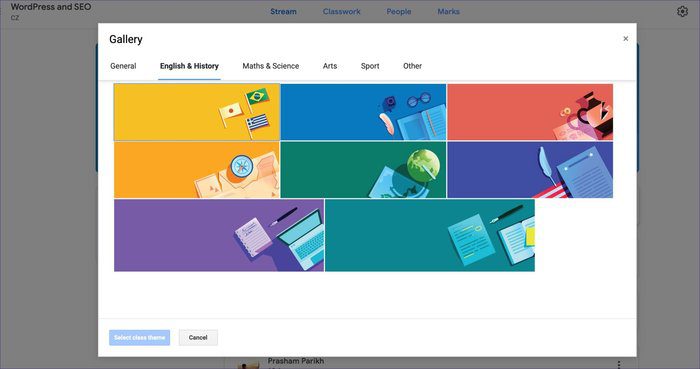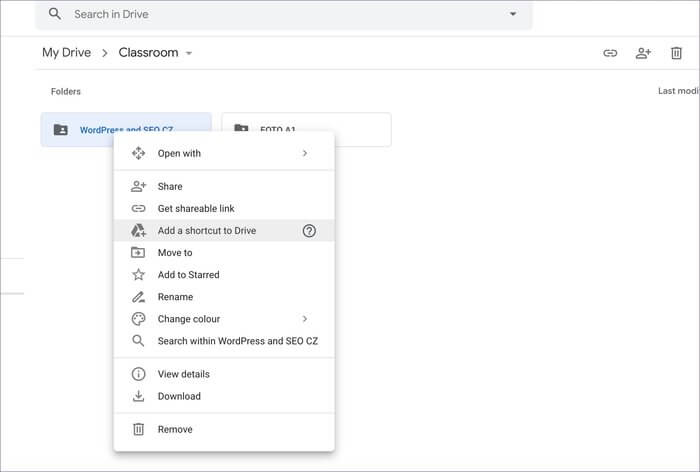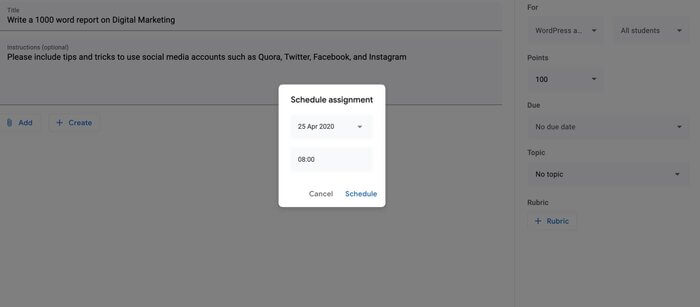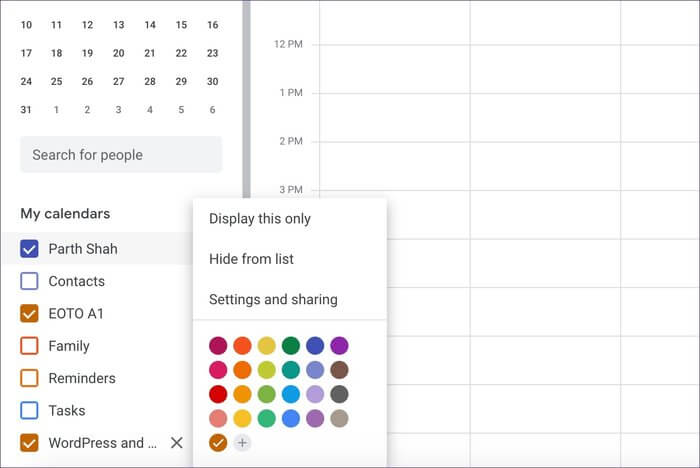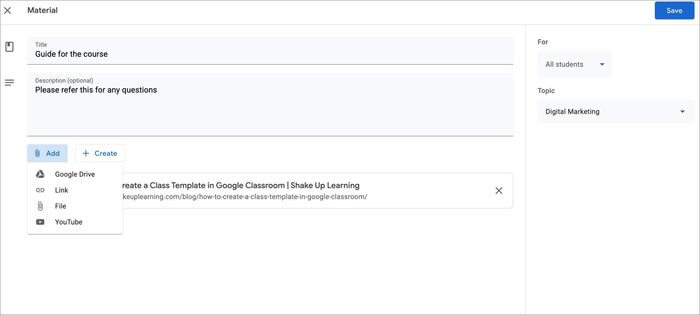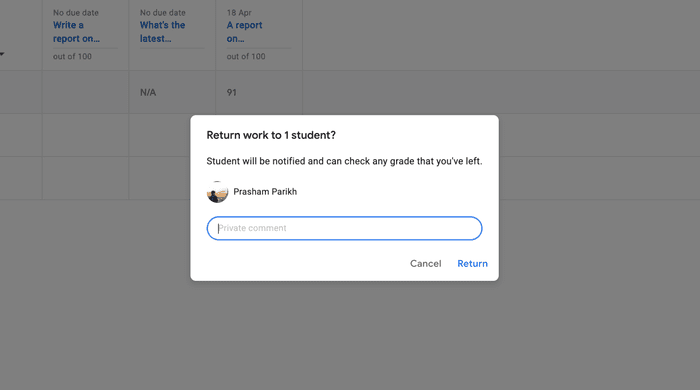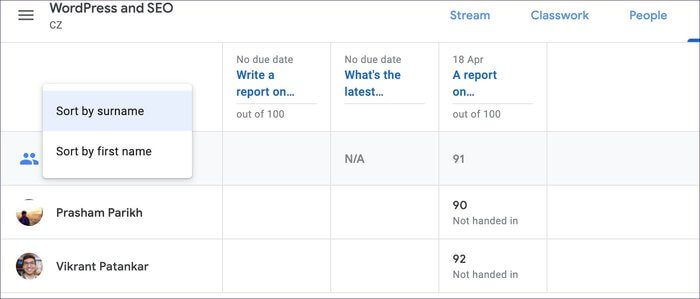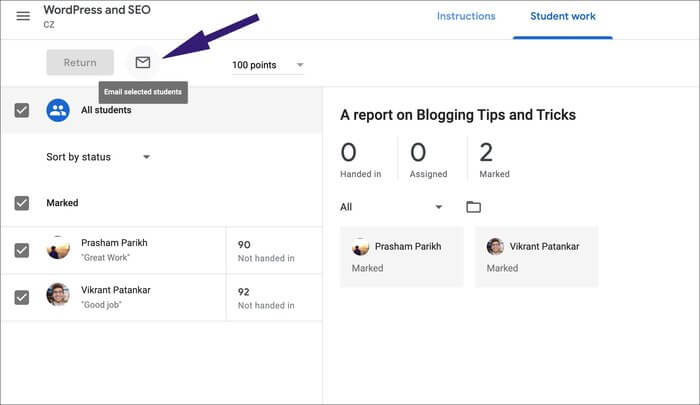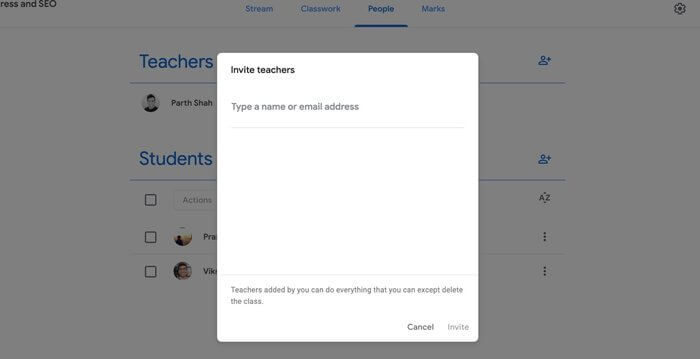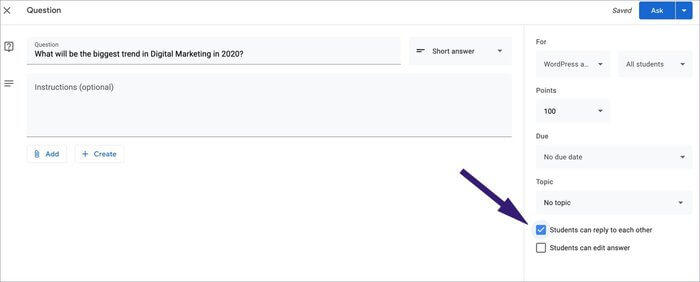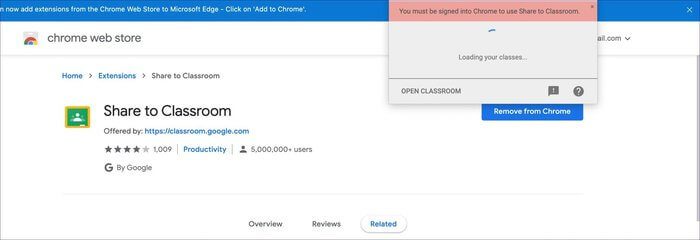Eğitimciler İçin En İyi 11 Google Sınıfı İpuçları ve Püf Noktaları
Google, 2014 yılında Google Classroom'u resmen duyurdu. Classroom, öğretmenlerin ve öğrencilerin web üzerinde yarı ideal dijital sınıflar oluşturmalarına olanak tanır. Yazılım, aşağıdakiler gibi diğer Google hizmetleriyle sıkı bir şekilde entegredir: Google Drive ve sorunsuz bir deneyim için Google Takvim, Gmail, Google Dokümanlar ve Google Formlar. Google Classroom ile öğretmenler dijital bir sınıf oluşturabilir, öğrencileri davet edebilir, ödev atayabilir, soru sorabilir ve daha fazlasını yapabilir.
Google Classroom, öğretmenlerin ödevlere not vermesine, öğrencilerle iletişim kurmasına ve ödevler ve daha fazlası için şablonlar oluşturmasına olanak tanır. Artık çoğu öğretmen ve profesör evden çalıştığına göre, Google Classroom'da uzmanlaşmanın ve öğrencilere karantina sırasında çalışmalarına devam etmeleri için ödevler vermenin zamanı geldi.
Bu yayında, eğitimciler için en iyi on Google Classroom ipucu ve püf noktası hakkında konuşacağız. Bazı temel bilgilerle başlayacağız ve uygulama entegrasyonu ve hizmet paylaşım yetenekleri hakkında konuşacağız. Başlayalım.
Google Classroom'u ziyaret edin
1. Özellikleri değiştirin ve gizli kodu paylaşın
Yeni bir sınıf oluştururken ad, açıklama gibi ayrıntıları ekleyebilir ve özelleştirme için bir başlık resmi (şablon şablonu) ekleyebilirsiniz. Bir dizi varsayılan tema arasından seçim yapabilir veya görüntüyü bilgisayarınızdan yükleyebilirsiniz. Matematik, fen, sanat, spor, tarih ve daha gibi kategorilere düzgün bir şekilde ayrıldığından, varsayılan kategorilerle çoğunlukla iyi olacaksınız.
Başlık resminde seçilen temayı tıklayın, temayı seçin ve sınıfa uygulayın. Sınıf kodunu kopyalayın ve öğrencileri sınıfa katılmaya davet edin.
2. GOOGLE Drive'daki klasör rengini değiştirme
Bu oldukça basit bir seçenektir, ancak her seferinde onlarca bölüm ve konu ile uğraşırken çok önemlidir. Bildiğiniz gibi, varsayılan olarak, oluşturulan tüm kategoriler Google Drive klasörüne kaydedilir. Keşfetmeyi ve özelleştirmeyi kolaylaştırmak için bölüm klasörünün rengini değiştirebilirsiniz.
Sınıf Çalışmaları> Sınıf Drive Klasörü'ne gidin ve Google Drive'da uygun klasörü açacaktır. Yeniden adlandırabilir ve başlığa sayılar ekleyebilirsiniz. Ardından, varsayılan olarak donuk gri olarak ayarlanan Yeni Klasör Rengi'ni ayarlamak için bağlam menüsünden Rengi Değiştir'i seçmek üzere klasöre sağ tıklayın.
3. Randevuları zamanla
Bu tüm öğretmenler için bir zorunluluktur. Google Classroom, görevleri önceden zamanlama özelliğini ekledi. Ödevler oluşturabilir, alakalı ayrıntılar, yorumlar ve notlar ekleyebilir ve bunları belirli bir süre için gönderebilir veya planlayabilirsiniz. Atama Listesinin etkin olmayan bir bölümünde zamanlanan görevi ada ve saate göre görebileceksiniz.
4. Google Takvim entegrasyonunu kullanın
Google Classroom'un Google Takvim'de her sınıf için ayrı bir takvim oluşturduğunu biliyor muydunuz? Sınıf> Sınıf Çalışmaları'na gidip şunu seçebilirsiniz: Google Takvim. Orada, oluşturduğunuz bölümler için ayrı takvimler göreceksiniz. Kişisel takviminize müdahale etmesini istemiyorsanız, adınızın yanındaki kutunun işaretini kaldırın. Kullanıcılar ayrıca takvimin rengini de değiştirebilir.
5. Referans materyaller oluşturun
Ödevleri teslim ederken, proje referans materyalleri sağlamak isteyebilirsiniz. Eğitmenler, Oluştur> Materyal, Başlık, Açıklama Ekle'ye gidebilir veya Google Dokümanlar, Şablon veya YouTube Ya da web'i. Bir kategori seçin ve üst kısımdaki yayınla düğmesine basın.
6. Daha iyi iletişim için özel yorumları kullanın
Bildiğiniz gibi, ödevlere not notları verilebilir. Öğrencilerden başvuru yaptıktan sonra onlara derece verebilirsiniz. Daha da iyisi, öğretmenler öğrencilere kişisel olarak övgü vermek için özel yorum işlevini kullanabilir.
7. Öğrencileri isim ve adlarına göre düzenleyin
Sınıfta yüzlerce öğrenciyle uğraşırken notları takip etmek çok zor olabilir. Not verirken, öğretmenler öğrencileri soyadı veya adlarına göre sıralamak için filtre listesini kullanabilir. Tüm süreci öğretmenler için sorunsuz hale getirir.
8. Tüm öğrencilere bir e-posta gönderin
Google Classroom, öğretmenlerin hareket halindeyken tüm öğrencilere e-posta göndermesine olanak tanır. Öğrencilere her zaman ayrı ayrı e-posta gönderebilirsiniz, ancak bu sıkıcı değil mi? Tabii ki, hepsini Sınıflar arayüzünden e-postayla gönderebilirsiniz. Bu nedenle, puanlara gidebilir, ödev seçebilir, aşağıdaki listeden tüm öğrencileri seçebilir ve seçilen öğrenciler için e-postayı belirleyebilirsiniz.
9. Öğretmenleri davet etme
Sınıf sırasında, diğer öğretmenleri sınıfa davet etmek isteyebilirsiniz. Neyse ki, Google Classroom başkalarını sınıfa katılmaya davet etmenizi sağlar. Sınıfta, diğer öğretmenleri sınıfa davet etmek için kişilere gidin ve Paylaş düğmesini tıklayın. Gönderimleri incelemek için öğretmenlerin sınıflarıyla yardımcılarını paylaştıklarını gördüm.
10. Bir soru sorun ve öğrencilerin dahili iletişim kurmalarına izin verin
Eğitimciler, öğrenciler arasında bir tartışma başlatmak için bu işlevi kullanabilir. Sınıf> Ödev> Oluştur> Soru'ya gidin. Bir soru ekleyebilir, kısa cevap veya birden fazla seçenek arasından seçim yapabilir, talimatlar ekleyebilir, bir dosya yükleyebilir ve en önemlisi, öğrencilerin soru göndermek ve öğrencilerin konuyu dahili olarak tartışmalarına izin vermek için kenar çubuğundan birbirlerine yanıt vermelerini sağlayabilirsiniz. Bu bir grup tartışması kadar iyidir.
11. Sınıfı genişletmek için oku kullanın
Google, Classroom uzantısına sahip öğrenciler için ilginç makaleler ve haberler paylaşmanıza olanak tanıyan Google Classroom'a faydalı bir ek sağlar. Bir web sayfasından Google Classroom Ekle'yi tıklayın, Classroom ve İçerik Paylaş'ı seçin.
Google Classroom Uzantısını İndirin
GOOGLE sınıfının bir profesyonel gibi kullanımı
Yukarıdaki listeden de görebileceğiniz gibi, Google Classroom eğitimciler için önemli bir araçtır. Sınıf oluşturma, konu ve ödev ekleme, not atama, öğrencilerle iletişim kurma, kağıt üzerinde notları dışa aktarma ve web üzerinde mükemmel dijital sınıf oluşturma gibi birçok özellik ile esneklik sağlar.